Након што сам промијенио тарифу на неограничену и са повећаном брзином, размишљао сам о куповини новог Ви-Фи рутера. А онда је мој стари РТ-Н13У Б1, који је неколико година радио са модемом компаније Интертелецом, већ помало уморан. Почео је да често прекида мрежу, уређаји су се одбијали повезивати и често је морао да се једноставно поново покрене. Купио сам Асус РТ-Н18У да бих га заменио. Нови, добар модел са два УСБ порта. Асус РТ-Н18У такође подржава 3Г / 4Г УСБ-модеме (уместо модема може бити и Андроид телефон) и може да дистрибуира 3Г бежични Интернет путем Ви-Фи-ја и мрежног кабла на све своје уређаје.
О самом рутеру Асус РТ-Н18У ћемо говорити детаљније у посебном чланку. И на овој страници желим да вам покажем поступак подешавања Асус рутера за рад са 3Г модемом. Овај приручник је погодан за све Асус рутере који подржавају УСБ модеме (УСБ 3Г ВАН порт) и имају нову верзију фирмвера (тамно).
Асус рутери који подржавају 3Г УСБ модем везу:
РТ-АЦ87У, РТ-АЦ55У, РТ-Н56У, РТ-Н14У, РТ-АЦ51У, РТ-Н66У, РТ-Н65У, РТ-АЦ52У, РТ-АЦ3200, РТ-Н18У, ДСЛ-Н17У, РТ-Н10У Б, РТ -АЦ66У, РТ-АЦ56У
Ово нису сви модели. Али, на овој листи су најновији модели за које је ово упутство погодно.
Сви ови модели подржавају УСБ 3Г модеме. Асус има пуно таквих уређаја. Постоје и врло скупи модели и повољнији. У сваком случају, ако желите да дистрибуирате Интернет путем Ви-Фи мреже из 3Г модема, лако ћете наћи одговарајући рутер за себе.
Успут, врло је важно да рутер подржава ваш модем, тако да су компатибилни. Ово свакако треба проверити пре куповине. Асус рутери имају веома пристојну листу компатибилних модема. Листа компатибилности може се видети на званичном вебсајту, на овом линку: хттпс://ввв.асус.цом/евент/нетворкс_3Г4Г_суппорт/. У табели коју тражимо за нашу земљу гледамо провајдера и моделе компатибилних модема.
Успостављам Асус РТ-Н18У са Хуавеи ЕЦ 306. Модем Интернет провајдер - Интертелецом (можда имате другог модема и провајдера). Конфигурисаћемо га путем чаробњака за брзо подешавање, према следећој шеми:
- Спајање 3Г УСБ модема на Асус РТ-Н18У.
- Улазак у поставке рутера.
- Промена лозинке администратора за улазак у подешавања. Заштита управљачке плоче рутера.
- Постављање 3Г модема на Асус рутеру.
- Постављање Ви-Фи мреже и постављање лозинке.
Како повезати 3Г УСБ модем на Асус рутер?
Ако је усмјеривач нов, само из продавнице, извадите га из кутије, повежите антене (ако их има и уклоните), затим повежите исправљач и укључите га у утичницу. Повежите свој 3Г модем на УСБ прикључак рутера:

Ако усмјеривач има неколико УСБ конектора, као што је мој на Асус РТ-Н18У, модем се може повезати на било који конектор. Али по правилу један са УСБ 3.0 (плаве је боје). Саветујем вам да га оставите за повезивање флеш дискова или хард дискова. И модем, спојите се на обичан УСБ 2.0. Успут, на РТ-Н18У УСБ прикључак на задњој плочи налази се врло близу утикачу. Модем је повезан, али антена више није повезана. На горњој фотографији се види да се антенски прикључак на модему налази управо насупрот утикачу. Модем повезујем путем малог продужног кабла. То не би заузело УСБ 3.0 који се налази на предњој страни.
Али, можете да га повежете овако:

Није битно. Главна ствар је повезати модем на рутер и укључити напајање рутера. И можете да наставите са постављањем.
Конфигурација 3Г модема на Асус рутеру (РТ-Н18У)
Конфигуришемо помоћу чаробњака за брзо подешавање. У неколико корака омогућава вам да подесите сва потребна подешавања: промените лозинку администратора (да бисте заштитили подешавања), конфигурисали Интернет путем 3Г модема и поставили Ви-Фи мрежу (подесите име и лозинку). Веома удобно. Све сам проверио, све ради.
Да бисмо га конфигурирали, морамо ићи на управљачку плочу усмјеривача. Да бисте то учинили, прво се морате повезати са нашим Асус усмјеривачем. Можете да се повежете и путем мрежног кабла (који долази уз комплет) и преко Ви-Фи мреже. Подесио сам се преко Ви-Фи-ја. Одмах након укључивања рутера почеће са емитовањем отворене мреже под називом "Асус" .
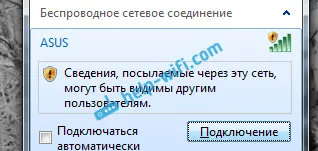
Само се повезујемо на ову мрежу (можете је конфигурисати и са таблета или телефона), отворимо било који прегледач и у адресну траку откуцајте адресу 192.168.1.1 . Преносимо то. Ако нешто не успе, можете погледати детаљна упутства за уношење поставки на Асусу. Отвориће се чаробњак за брзо подешавање.
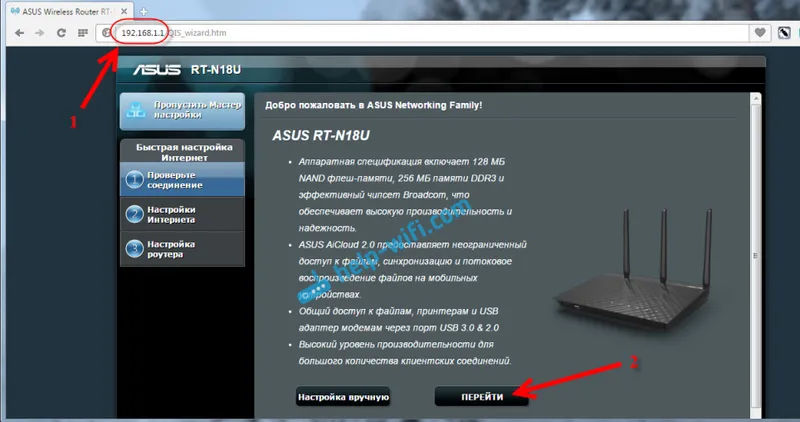
Прво кликните на дугме Го .
Ако је за вас нешто пошло по злу: подешавања се не отварају или се чаробњак за подешавање не отвара, а затим ресетујте поставке рутера. Притисните тастер РЕСЕТ 10 секунди. Можда је неко већ покушао конфигурирати усмјеривач. И стара подешавања могу вам ометати. Ресетујте и поново идите на подешавања.
Рутер ће нам одмах понудити да променимо лозинку која ће се користити за улазак у подешавања. Поставке рутера морају бити заштићене. Стога, смислите и унесите лозинку два пута. Покушајте да га не заборавите или га негде напишете. Кликните на дугме Даље .
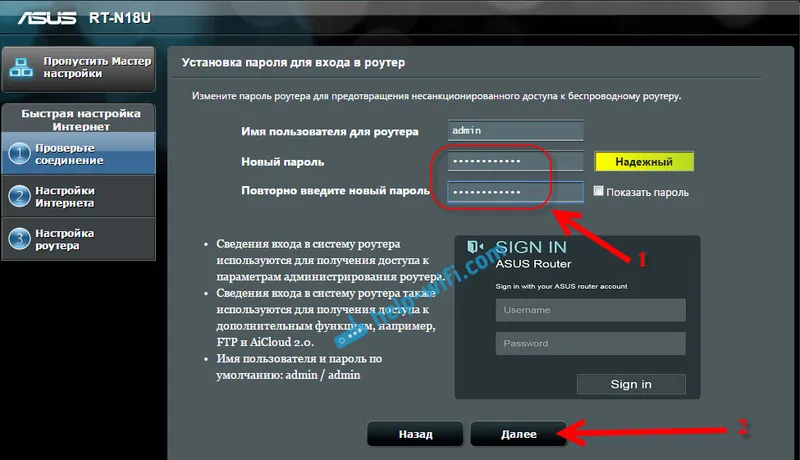
Бирамо режим рада Асус рутера. Тамо ће одмах бити изабран режим: Бежични рутер . Напуштамо га. Кликните на дугме Даље .
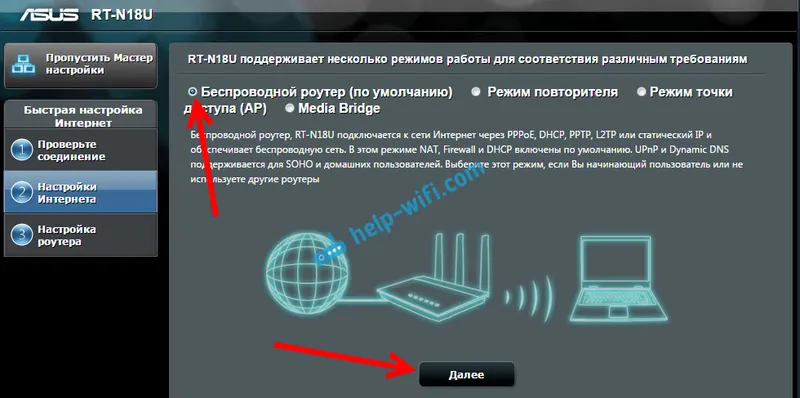
Дакле, сада је најважнија ствар. Постављање УСБ модема. Поред локације одаберите своју земљу. Насупрот вашем даватељу интернетских услуга, на листи одаберите вашег даватеља интернетских услуга. Сва подешавања ће се регистровати аутоматски. Не мењајте ништа. А у ставци УСБ адаптер (ући ћу у модем) можете одабрати модел свог модема. Из неког разлога, мој Хуавеи ЕЦ 306 није тамо. Укључио сам Ауто и све ради. Све смо подесили, проверите (ово су важна подешавања) и кликните на Даље .
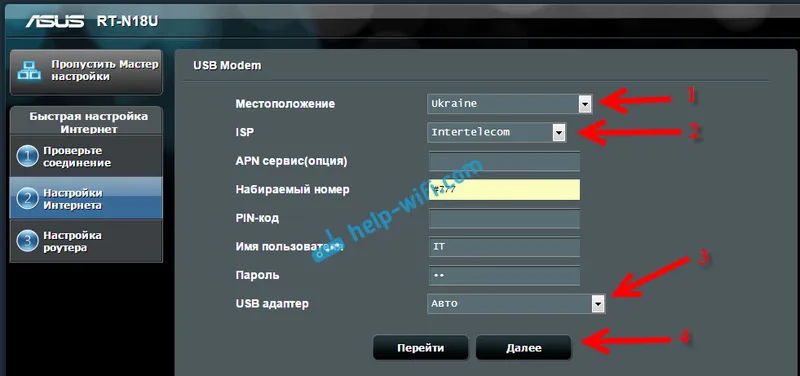
Па, последња подешавања су име Ви-Фи мреже и постављање лозинке за Ви-Фи. Осмислите и поставите у поље Нетворк Наме (ССИД) неко име за ваш Ви-Фи. А у пољу Мрежни кључ морате да поставите лозинку која ће се користити за повезивање са вашом мрежом. Ову лозинку, такође вам саветујем да је негде запишете. Кликните на дугме Примени .
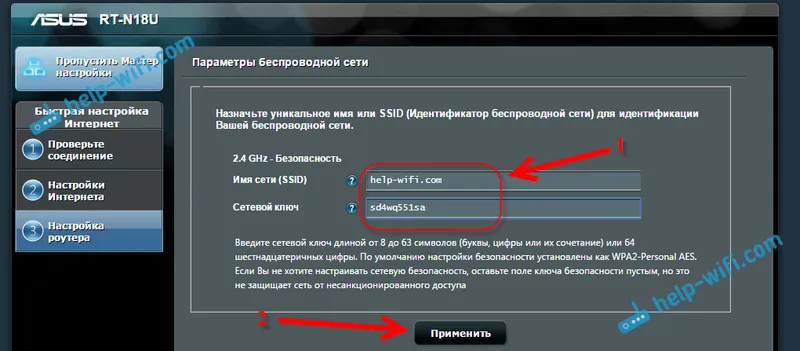
Рутер ће вам показати све информације које смо тражили. Кликните на дугме Заврши .
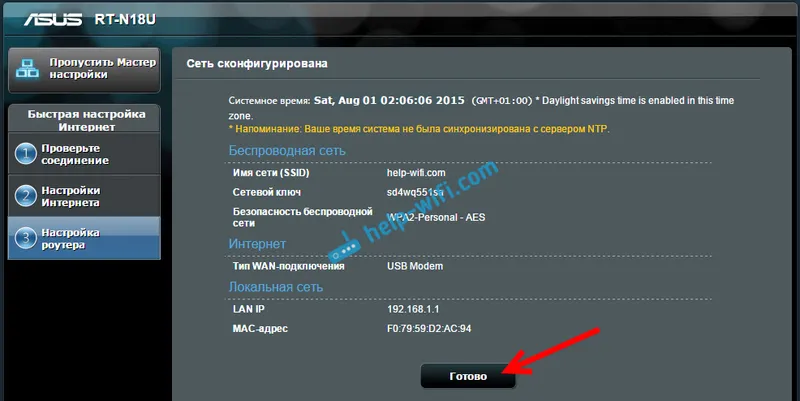
Рутер ће сачувати сва подешавања и поново покренути систем.
Појавиће се нова Ви-Фи мрежа (са именом које сте навели). Повежите се на мрежу помоћу лозинке коју сте поставили током поступка подешавања.
Рутер ће се путем 3Г модема повезати на Интернет (у правилу након поновног покретања потребно је мало причекати, а појавиће се и приступ Интернету) и дистрибуират ће га. Цео усмјеривач је већ у потпуности конфигуриран. Ви-Фи мрежа је такође конфигурисана.
Додатна подешавања УСБ модема и ручна конфигурација интернетске везе путем 3Г-а
Ако планирате да користите рутер само са 3Г модемом (не прикључујте кабловски Интернет), онда бих вам саветовао и да искључите секундарни ВАН и да као главни користите УСБ. Морамо се вратити на подешавања на 192.168.1.1 . Захтев за пријавом и лозинком ће се већ појавити. Ми смо променили ову лозинку током поступка подешавања, специфицирали је (лозинка није из Ви-Фи мреже, већ ради уноса поставки).
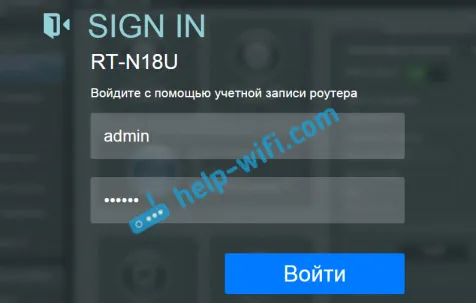
Затим на левој страни изаберите ставку Интернета и отворите картицу Дуал ВАН . Поред опције „Омогући дуалну ВАН“ поставите прекидач на ОФФ . И насупрот примарном ВАН-у одаберите УСБ . Кликните на дугме Примени . Рутер ће се поново покренути.

Ако поново одете на подешавања, на главној страници можете видети информације о модему и вези с Интернетом путем 3Г-а.
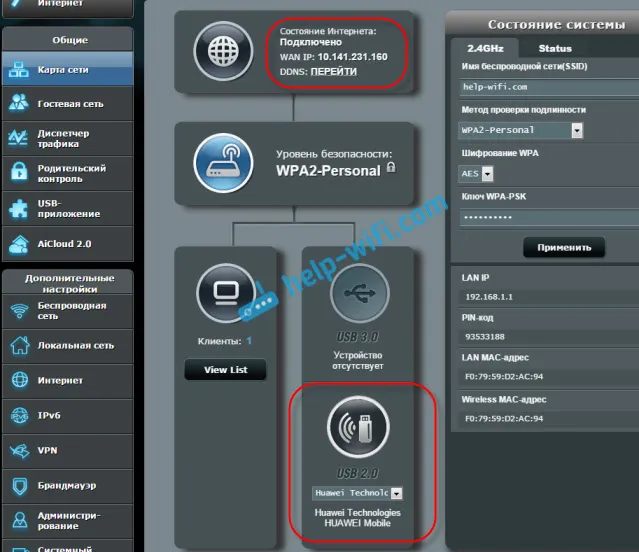
Да бисте променили подешавања 3Г провајдера на Асус рутеру, морате да одете на картицу УСБ апликације - 3Г / 4Г .
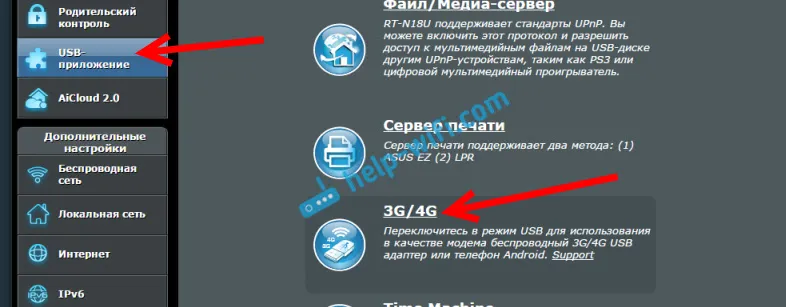
Ево свих информација о подешавању везе путем УСБ модема или телефона (Андроид) на Асус рутерима. Ако је потребно, можете да конфигуришете саму Ви-Фи мрежу (промените име или лозинку) директно на главној страници са подешавањима. Постоји прозор статуса система. Па, или на картици Бежична мрежа .
Шта учинити ако Асус рутер не види УСБ модем или нема интернетске везе путем 3Г-а?
Врло често постоји проблем када једноставно не можете да конфигуришете рутер да ради са УСБ 3Г модемом. Или усмјеривач уопће не види модем или се одбија повезати с Интернетом. Не постоји веза са провајдером. Бежични интернет, увешћу 3Г, није тако стабилан као уобичајена кабловска веза. Због тога је понекад потребно да се позабавите поставком.
Ако сте све конфигурисали у складу са упутствима, али нема интернетске везе, ми то радимо:
- Проверите да ли усмјеривач подржава ваш модем. Линк до странице са компатибилним модемима дао сам на почетку овог чланка.
- Проверавамо подешавања Интернет провајдера. Можда сте изабрали погрешног провајдера. Можете покушати да све подесите ручно (корисничко име и лозинка). Показао сам горе како се то ради. Картица за УСБ апликацију - 3Г / 4Г.
- Морате да ажурирате фирмвер рутера на најновију верзију. То се може урадити према посебном упутству. Тачно, потребна вам је интернетска веза.
- У таквим ситуацијама није увек крив рутер. Можда постоји проблем са модемом или провајдером. Проверите да ли је Интернет плаћен, а када повежете модем са рачунаром, све ради.
- Такође, проблем може бити у томе што модем не може да преузме сигнал. Покривеност вашег оператера није доступна или је веома лоша. У овом случају, саветујем вам да поново проверите рад модема на рачунару или проверите ниво сигнала помоћу АкесстелПст ЕвДО БСНЛ 1.67 програма.
За већу брзину Интернета, саветујем вам да инсталирате антену за модем. Ако имате лош сигнал. Можете видети упутства за инсталирање и подешавање антене за модем. Ако ваш сигнал заиста није баш јак, постављање антене и правилно постављање довешће до врло брзог повећања брзине Интернета. Доказано :) Подешавање је врло једноставно. Модем повезујемо са рачунаром, користећи програм АкесстелПст ЕвДО БСНЛ 1.67 (линк на упутства изнад), модем подесимо на максималан пријем и повежемо га назад на Асус рутер.


